摩尔网 > CG教程 > Rhinoceros教程
犀牛插件t-splines使用技巧,教你3条线完成3D椅子建模
椅子是我们比较熟悉的一款家具,椅子的设计有许多,设计师的创意真的是无穷尽。其实椅子设计的创意表达我们也是可以通过犀牛三维建模来实现,犀牛软件内置的工具及配套的各种插件能够快速帮你实现模型的建立。下面就以一个3D椅子建模教程分享给大家犀牛家具的建模方法,这里应用到了犀牛插件t-splines,3条线即可完成椅子的建模。
关于犀牛插件t-splines介绍:
TSplines For Rhino5是一款可以适应于犀牛5.0应用使用的多功能多边形建模插件,适用于专业的设计师使用,软件自发以上来已经被广泛地应用于珠宝设计、玩具设计等多种功能,软件整体上nurbs相似,可可以进行局部细分和合并两个Nurbs面片等操作,可以大大地提高设计师的效率和渲染性能
3D椅子模型图

第一步:先画出这样两条线, 确定最基本造型
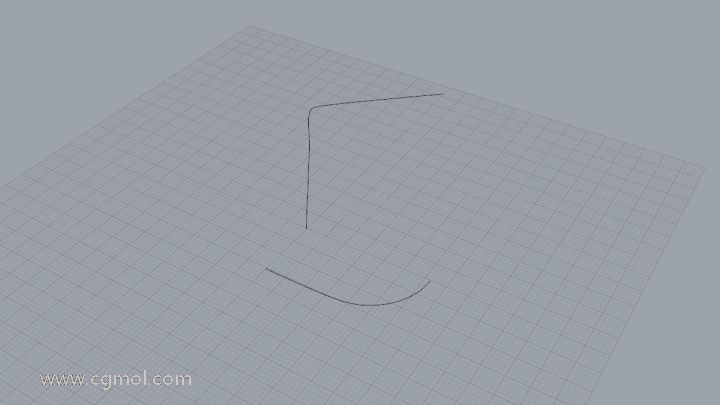
第二步:使用命令crv2view(这个命令就是在空间中求两条曲线交集), 然后这两条黑色的线就可以隐藏了
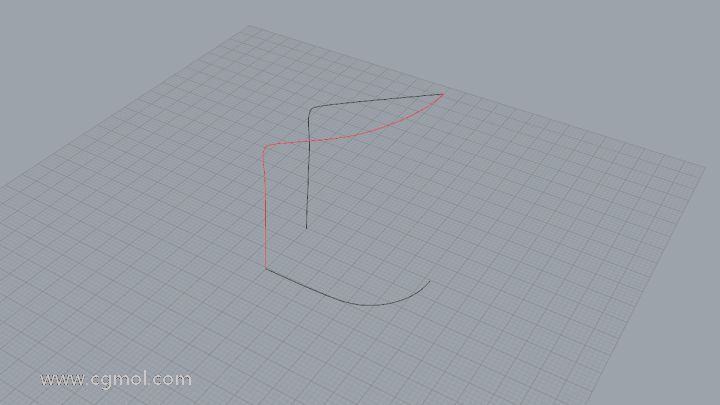
第三步:切换到右视图再画一条凳腿并确定座椅的平面, 凳背的造型
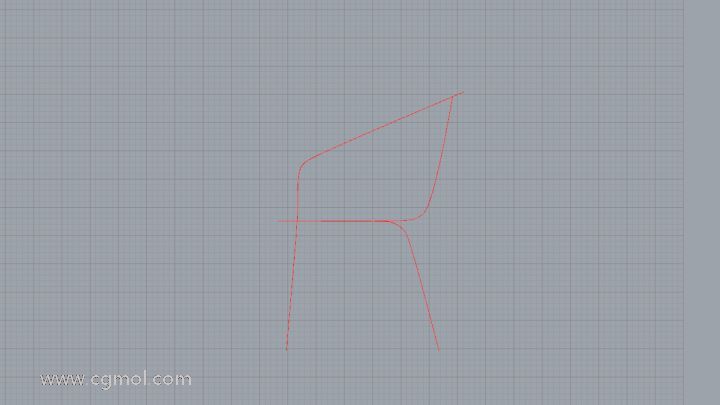
第四步:切换到透视模式深化造型, 说三根就三根, 绝不多做, 布线完成
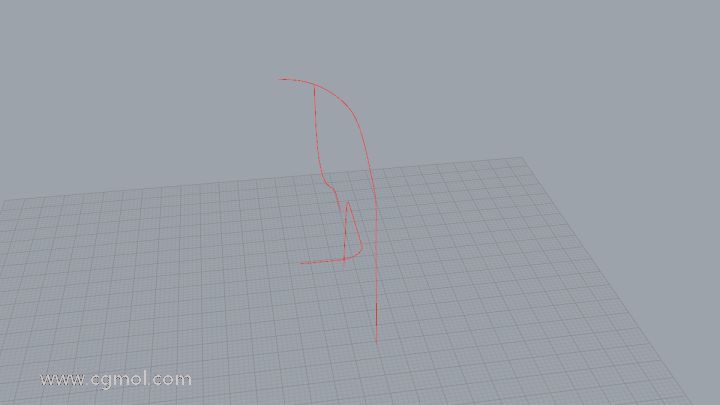
第五步:rhino部分结束, 来到t-splines模式, 选择这两条线, 这两根线我是接上了的, 接上的话可以做一个自然的接口
点击下图这个图标或者输入tspipe

出现下面这个东西

我们来分析一下这个tspipe命令下的细分指令
首先是半径, radius, 默认半径是1, 有点大了, 我们把它改成了0.5, 改完之后发现细分数变多了

接着是segements, 就是这个盒子的数量. 输入s激活 , 放大找到那些红色的点, 先点击一下按enter, 再输入细分数, 两条线都可以分别修改.(不是很好找, 一般都位于线的中间位置), 我们把细分数减少了一半
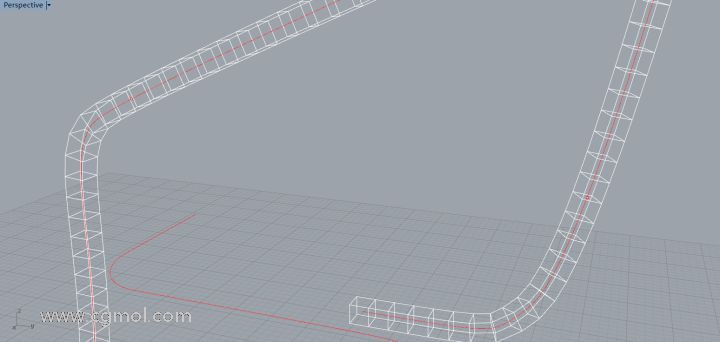
第六步:另外一种修改半径的方式, 并且可以做从大到小渐变, 放大看到曲线边缘有一个小小的蓝色圆, 那就是半径, 点击一下, 输入数字就可以修改大小了, 在这里我把这条线两端都改成了0.4, 所以这条线的半径就不在是0.5
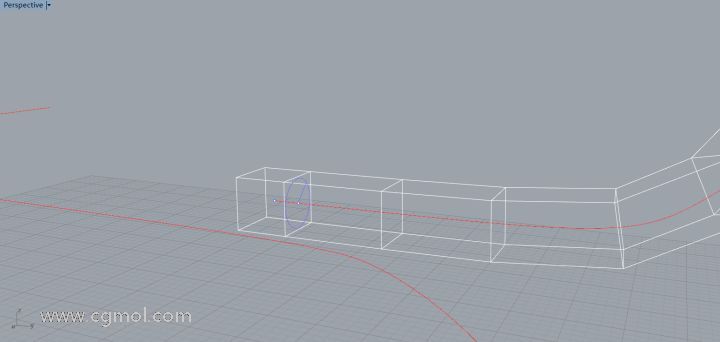
然后放大线的接口出, 这里其实是可以修改接口模式的, 如果你发现你的接口模式不自然, 你可以修改.(pipe在确定之后还是可以修改的, 你只要再选中这个物体再点击一下tspipe就可以了)
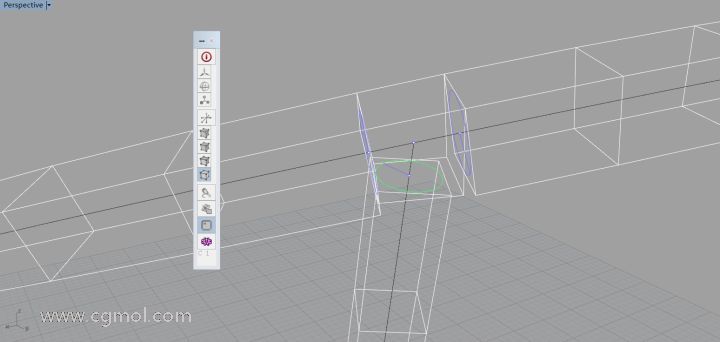
第七步:确定完之后发现这形状好像不对啊, 那是因为还没有启动smooth mode

把这个开关打开, 启动edit mode, 选中这个物体, 然后敲一下键盘上的tab启动平滑模式. 就得到了下图这个形状了
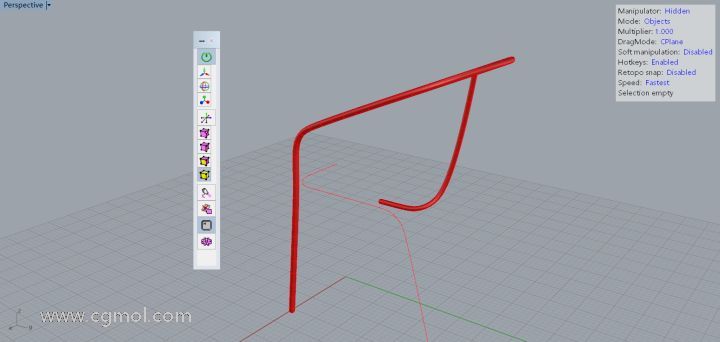
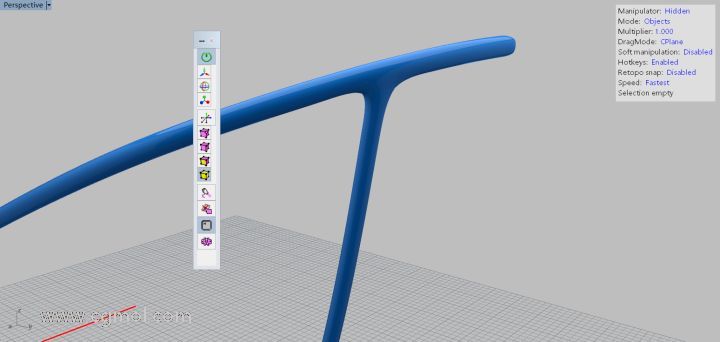
第八步:按同样的方法选中另外一条曲线, 做成腿, 然后马上就要做完了
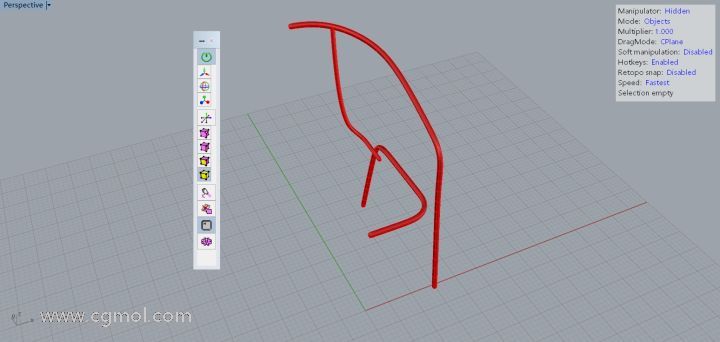
第九步:制作镜像
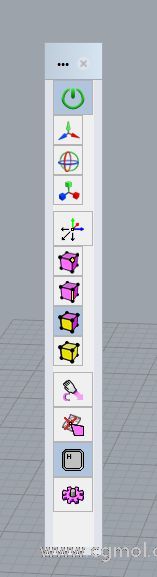
在这一栏中激化选中面模式, 选中这两个面删除, 因为要做镜像啦
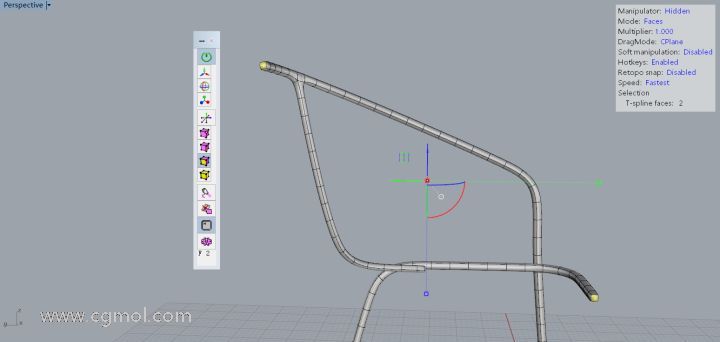
再做镜像之前做点准备工作
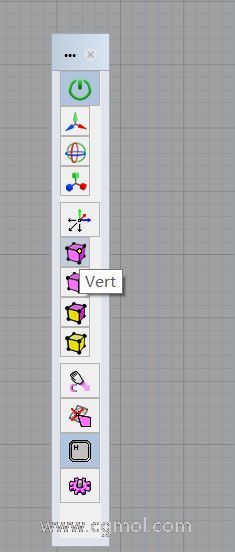
选择物体选择这个控制点模式, 然后输入setpt把这最左边8个点对齐, 保证镜像之后能够接上
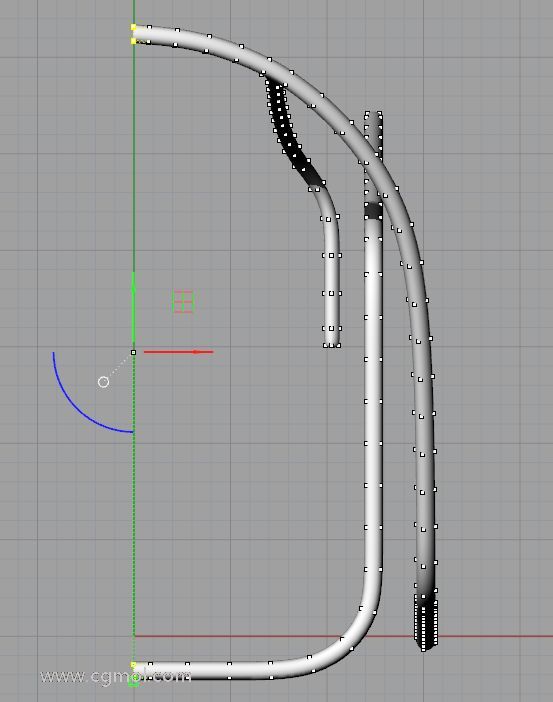
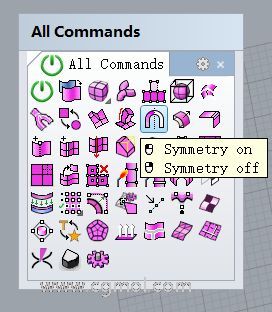
使用这个指令, 再连续输入两次A, 然后确认(第一个a是指定细分命令中的添加add, 第二个是轴对称axial), 之后找个中心对称轴, 点击确定!
得到下图
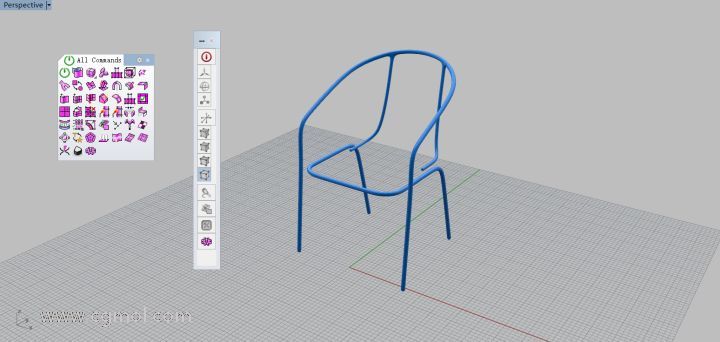
第十步:接下来来到王牌命令, tsbridge, 这个命令能够连接两个面形成自然的接口
选择需要焊接的地方, 如下图所示, 输入tsbridge
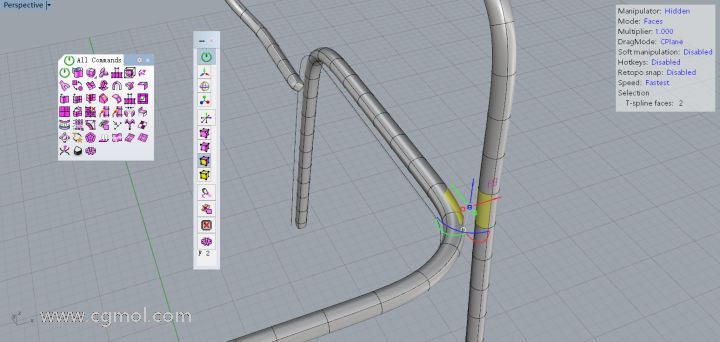
然后你会看到这些点和箭头, 箭头位于的点将会连接在一起, 而箭头则指示这四个点会按什么次序连起来, 如果不想扭曲, 得保证箭头和点的位置是对的
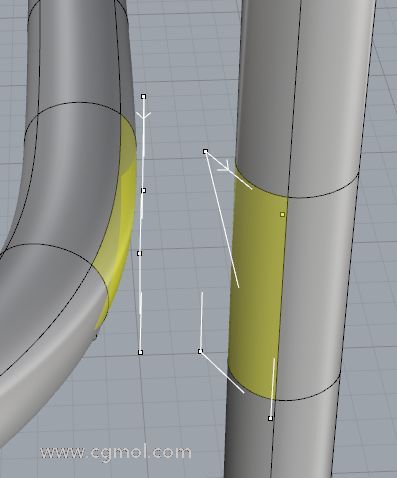
焊接完之后得到这个面, 因为刚刚用了对称命令, 所以另外一面自动也焊接了起来
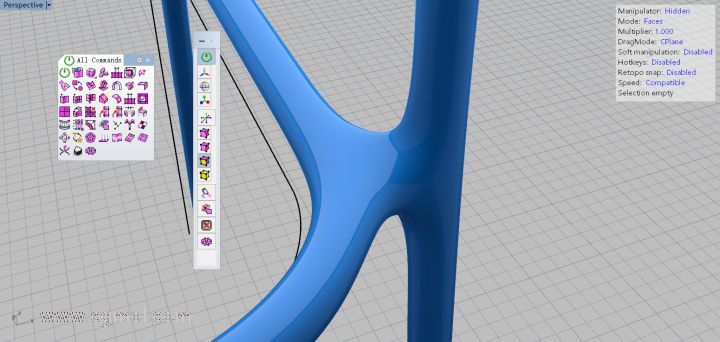
接下来做椅背, 用同样的方法, 但由于这里的距离比较远, 所以输入tspline后敲s, 把细分数改成4

三个都接上后得到这三个, 好像不大好看 没事可以修改

选中边缘线,注意边栏的设定, 选择egde模式和scale模式, 双击蓝色的方块可以缩放
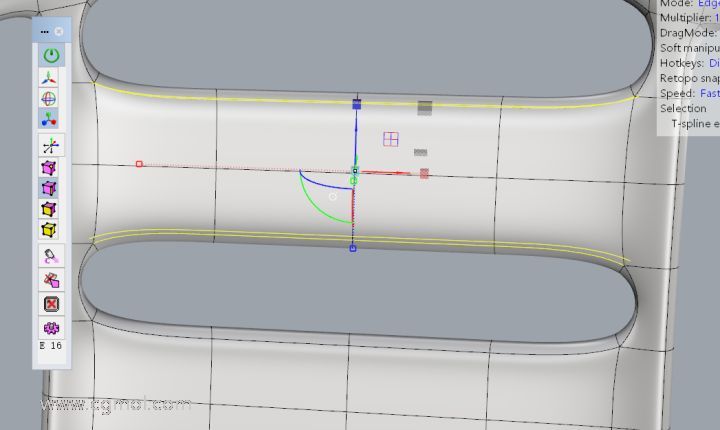
三个都修改完之后得到这个, 再把座椅做出来就完事了

第十一步:细分之后再bridge, 选择这十个面, 选择这个命令

面被细化了, 然后继续bridge吧
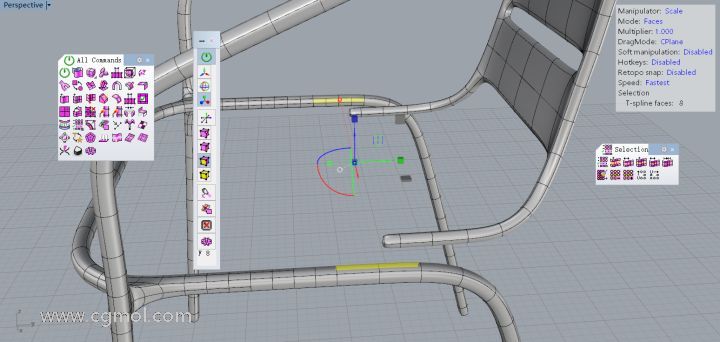
大功告成
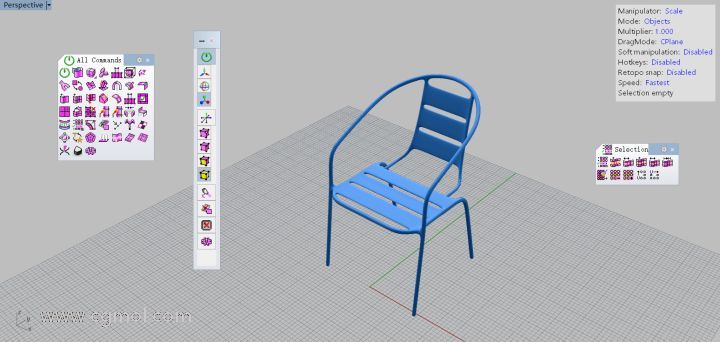

上一篇: 如何选择命令和工具来完成曲面精准表达效果.. 下一篇: 泰森多边形胡桃台灯建模图文教程